Maison >Tutoriel système >Série Windows >Comment désactiver les publicités indésirables dans Win10
Comment désactiver les publicités indésirables dans Win10
- WBOYavant
- 2023-12-30 20:19:28650parcourir
Lorsque nous utilisons le système Win10, nous rencontrerons de nombreuses publicités de spam très gênantes, mais nous ne savons pas comment les désactiver. En fait, nous pouvons désactiver ces publicités spam dans les paramètres système.
Comment désactiver les publicités spam dans win10
1 Tout d'abord, nous ouvrons les paramètres dans le coin inférieur gauche.
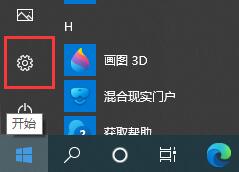
2. Cliquez sur "Système".
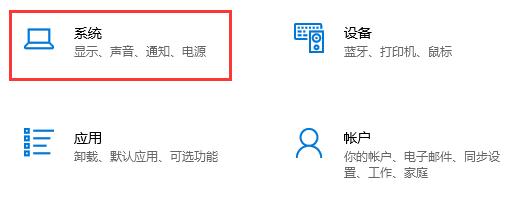
3. Cliquez sur "Notifications et actions" à gauche.
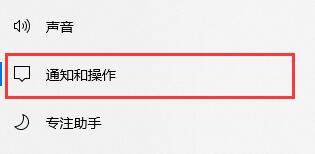
4. Suivez ensuite l'icône à droite pour fermer et décocher le contenu concerné.
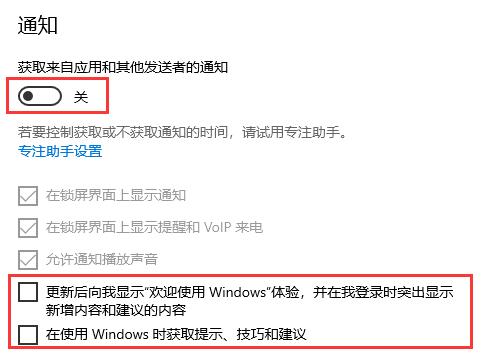
5. Ensuite, nous revenons aux paramètres et sélectionnons "Personnalisation".
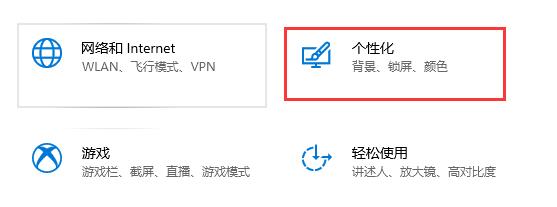
6. Sélectionnez "Démarrer" sur la gauche, puis fermez l'option icône.
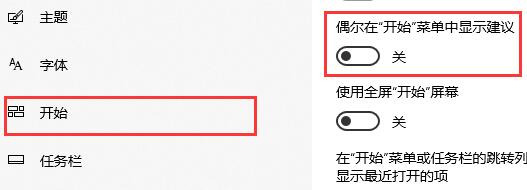
Ce qui précède est le contenu détaillé de. pour plus d'informations, suivez d'autres articles connexes sur le site Web de PHP en chinois!
Articles Liés
Voir plus- Que dois-je faire si Win10 ne parvient pas à se connecter normalement à Internet ?
- Comment fermer la fenêtre pop-up Win10
- Dans quel dossier se trouvent les fichiers de bureau du système Win7 dans le lecteur C ?
- Comment forcer la fermeture de la fenêtre du programme actuel
- Quelle est la commande pour désactiver le pare-feu dans centos ?

